如何换qq聊天背景?qq聊天窗口背景更换图文教程
发布时间:2016-12-22 来源:查字典编辑
摘要:在使用QQ聊天时,有个聊天背景,虽然有很多人想更换聊天背景,但是却不知该如何换qq聊天背景,其实方法很简单,下面查字典教程网小编就举例说明一...
在使用QQ聊天时,有个聊天背景,虽然有很多人想更换聊天背景,但是却不知该如何换qq聊天背景,其实方法很简单,下面查字典教程网小编就举例说明一下qq聊天窗口背景更换方法,希望能帮到大家!
方法/步骤
首先,我们要登录qq的页面,也就是QQ的主面板。
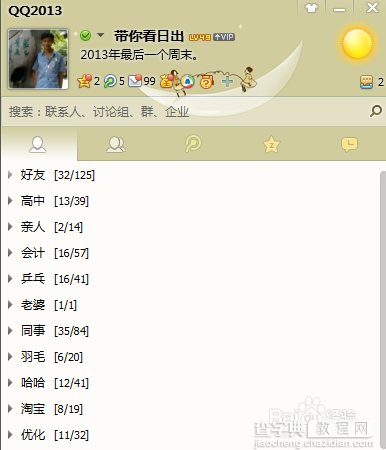
现在我们就挑选一个在线的朋友打开qq聊天窗口。
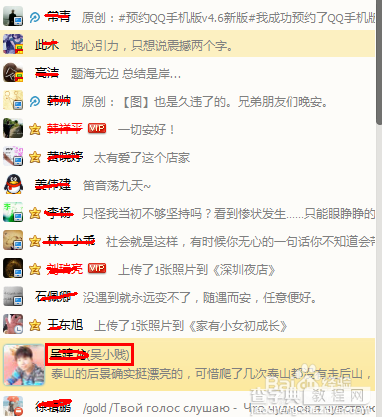
现在我们看到的窗口是最原本的,而且背景都是白色的。
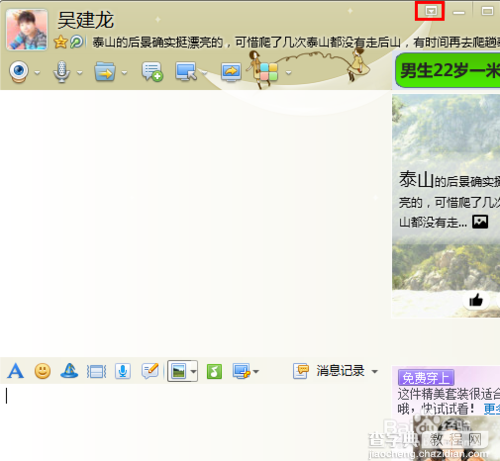
点击一下右上角的皮肤设置那里,我们会看到皮肤管理,然后进去。
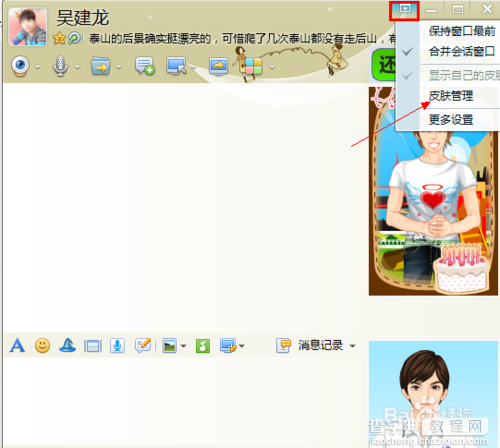
进去了之后,其实这个和主面板是差不多的,我们可以自定义去选择图片背景的,也是可以选择更多皮肤的。
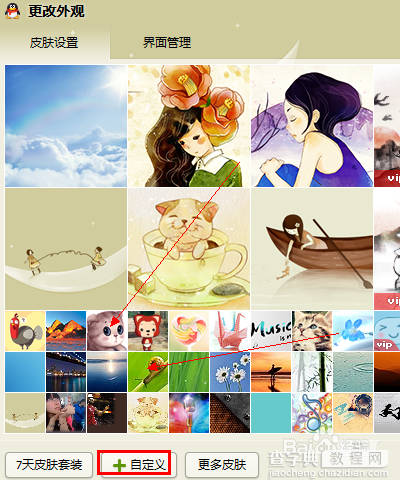
在皮肤设置的右侧是经典和封面的俩种选择,如果选择了经典那么就按照下面的来设置透明皮肤。
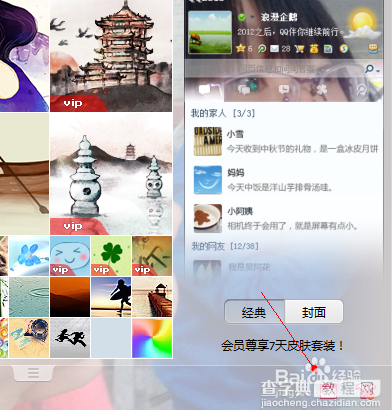
记住是在透明皮肤设置下,然后拉动滚珠看看自定义画面的效果。
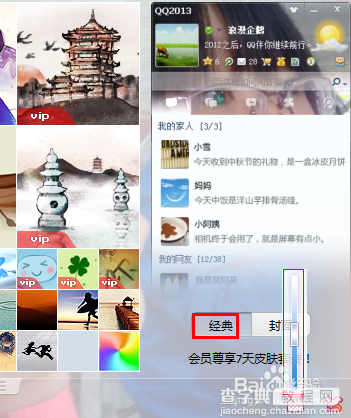
最后我们就是可以看到了背景换了,我们可以看到背景皮肤是我们选择的,而且背景也不是白色的了。
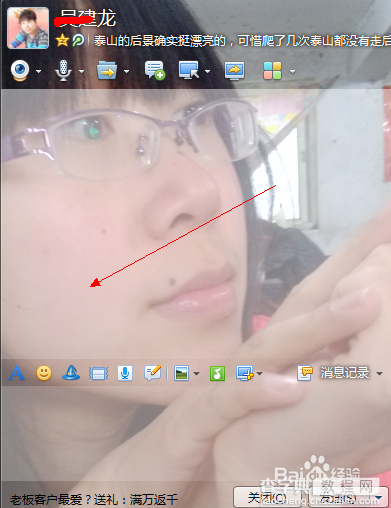
END
以上就是qq聊天窗口背景更换图文教程,希望能帮到大家!


